In questo articolo vedremo come poter inviare un SMS personalizzato per gli utenti che entrano nel flusso di un’esperienza.
Per prima cosa è necessario andare a creare o modificare l’esperienza, rimandiamo all’articolo dedicato per la guida su come procedere
Ricordiamo che è possibile avviare le esperienze a partire da vari insiemi di utenti:
- tutta la base utenti
- utenti di un segmento
- utenti di una lista
- utenti di una newsletter
- utenti di un trigger
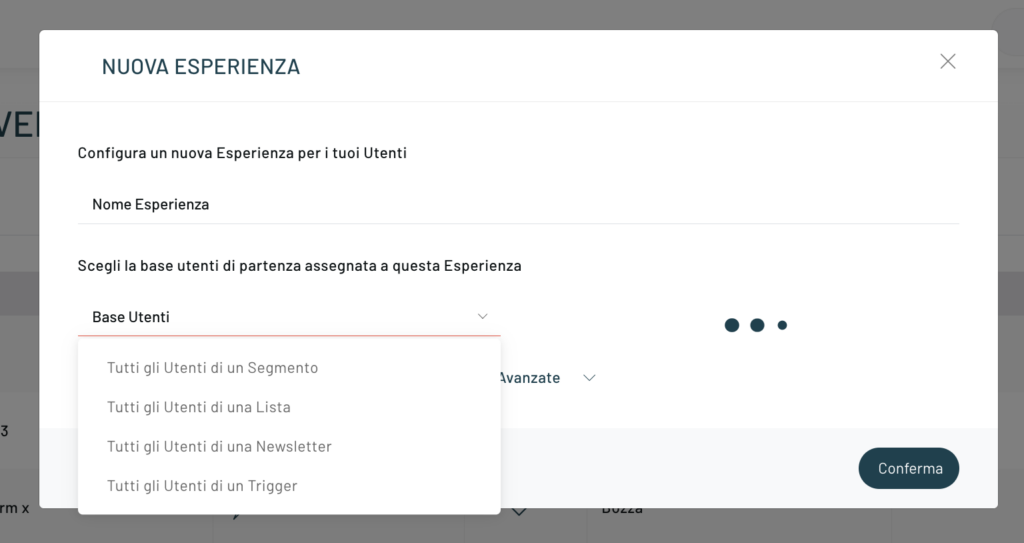
E’ buona norma accertarsi che l’insieme di utenti a cui verrà inviato l’SMS abbia valorizzato il campo numero di cellulare per poter massimizzare l’invio con successo del messaggio.
Una volta creata l’esperienza sulla sinistra, nella sezione AZIONI, sarà possibile visualizzare l’elemento SMS. A questo punto sarà sufficiente trascinarlo sotto al blocco degli utenti di partenza e collegarlo con una freccia, cliccando sul pallino alla base del blocco superiore, rilasciando il mouse una volta che abbiamo raggiunto il blocco inferiore e il cursore prende la forma di una mano aperta.
È possibile configurare l’SMS attraverso la colonna di destra settando l’orario e il contenuto
Cliccando su Vai all’editor è possibile dapprima assegnare un nome al messaggio e poi entrare nella sezione di personalizzazione del messaggio: tale configurazione può essere eseguita velocemente e facilmente grazie all’editor visuale che ci permette di avere in tempo reale un’anteprima del messaggio

E’ possibile inoltre inviarsi un’anteprima per verificare che tutto sia come da aspettative e poter procedere con l’invio in tranquillità.
Blendee offre anche la possibilità di inserire all’interno del testo del messaggio le emoticons semplicemente cliccando sulla faccina in alto a destra all’interno della finestra di inserimento del messaggio.
Per finire cliccare sul pulsante blu “Salva Configurazione”.
Qual’ ora si voglia tracciare un link verso il portale è necessario inserire il collegamento nel formato https://www.ilmiosito.com. Se il protocollo non venisse inserito, il tracciamento non sarà inserito.
N.B.: Nel caso alcuni caratteri non siano standard GSM7 per una corretto invio verrà utilizzata la codifica UNICODE che conteggia 1 sms ogni 70 caratteri. Se non hai necessità di usare questi caratteri ti consigliamo di rimpiazzarli con quelli standard GSM 7-bit per avere tutti i 160 caratteri a disposizione. Clicca qui per approfondire i caratteri UNICODE.
Anche per l’azione degli Sms, possono essere inserite delle condizioni sia obbligatorie che suggerite. Per approfondire l’argomento, si rimanda all’articolo “Usare le condizioni obbligatorie o suggerite”.
Una volta compilati tutti i campi ed attivato il contenuto del messaggio, procedere cliccando su Salva.
A questo punto non resta che attivare il nostro trigger.
Thanks for contributing!





